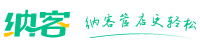电脑端
供应商设置
商品在进货的时候,要设置供应商,方便了解商品的库存来源等信息。
操作步骤:在软件后台--【库存管理】--【供应商】管理中去新增。
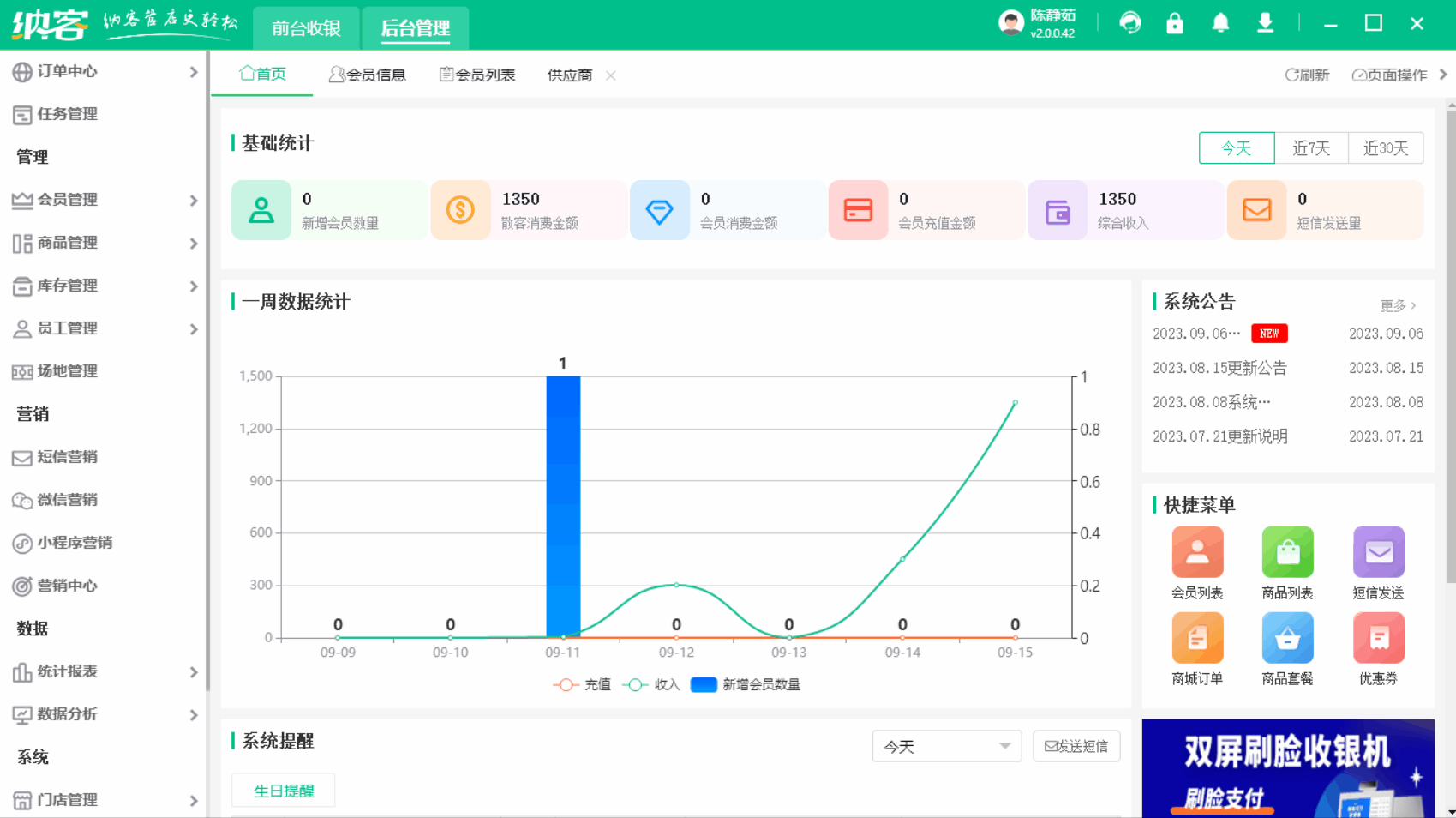
库存进货
库存进货:是指在系统内录入的实体商品需要进货增加了库存数量了才可以在前台销售。
操作步骤:进入后台管理,点击【库存管理】--【库存进货】中,选择商品,修改进货数量,确认结算即可,只有有库存的商品才会在库存列表中统计。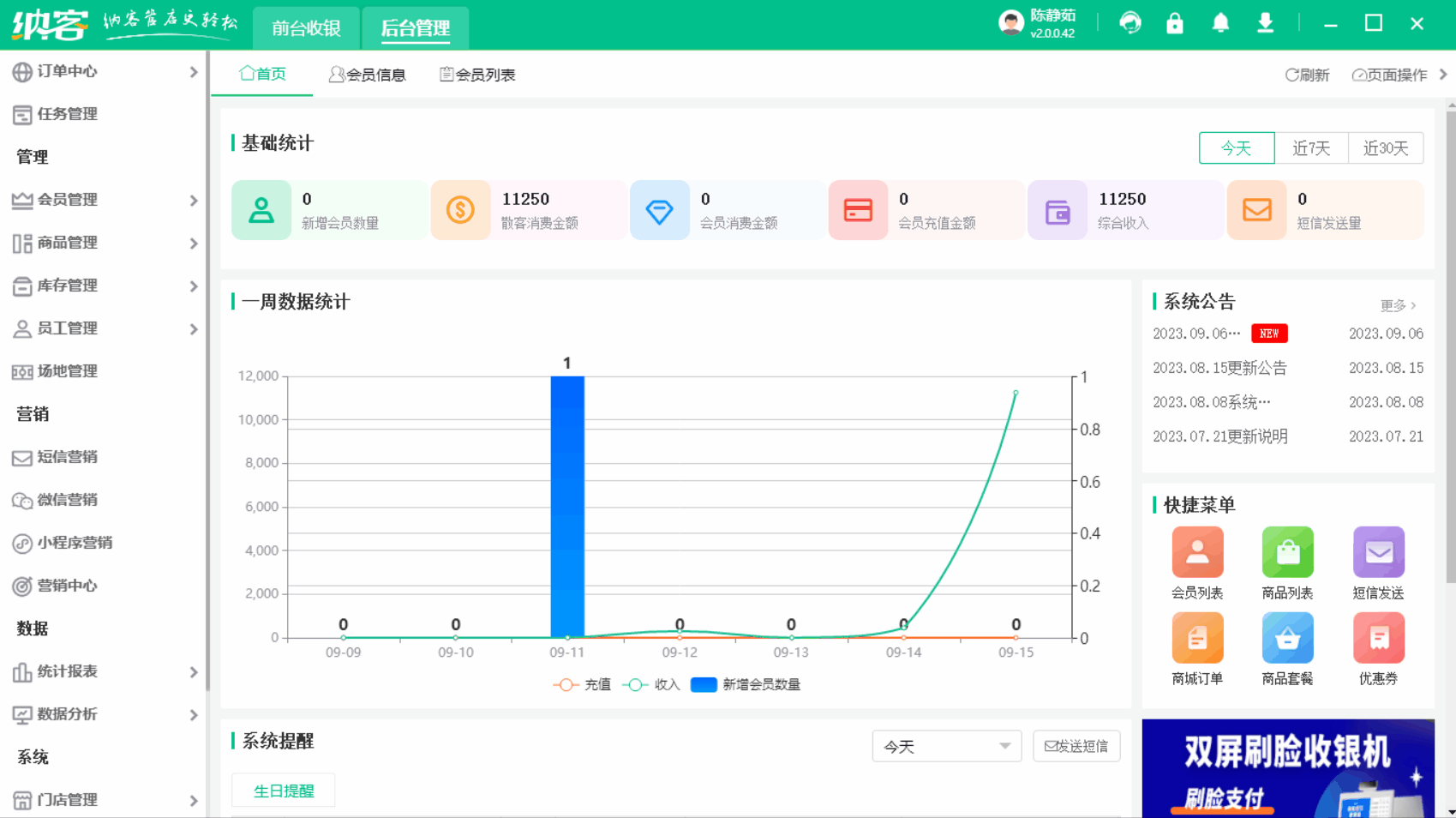
库存退货
当商品进货完成后,进货数量供应商选择错误,或者是进货价格不对的情况可以操作退货,退货了之后重新操作进货。
操作步骤:进入后台管理,点击【库存管理】--【库存列表】--【退货】进行操作。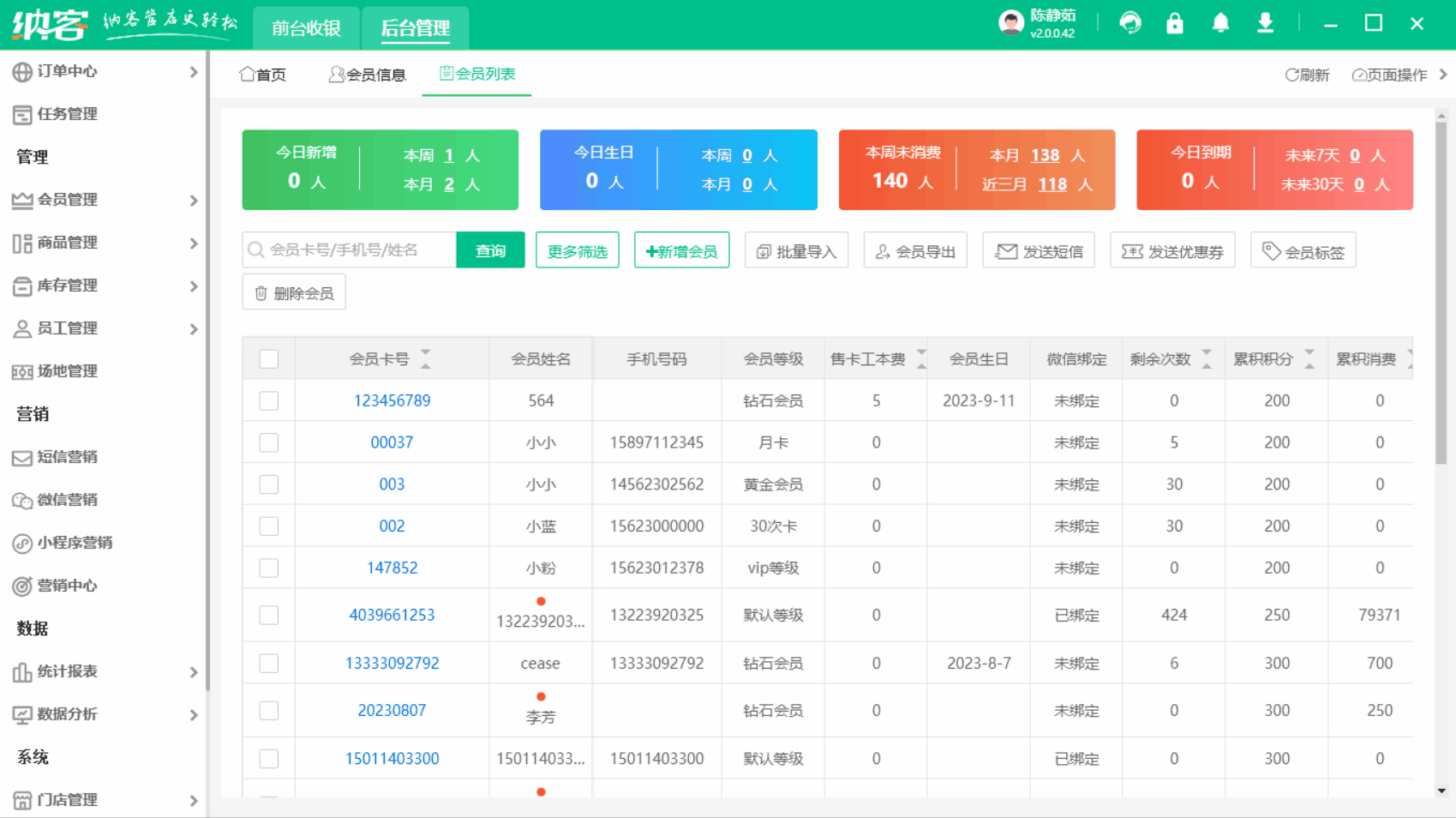
库存盘点
当每月、每个季度、每年等时间都会根据情况进行商品的盘存,此时需要用到盘点的功能。
操作步骤:进入后台管理,点击【库存管理】--【库存列表】--【盘点】,选择商品后双击修改盘点数量,确认结算即可。当系统库存数量大于盘点数量,就存在商品报损;当系统库存数量小于盘点数量,就存在商品报溢。
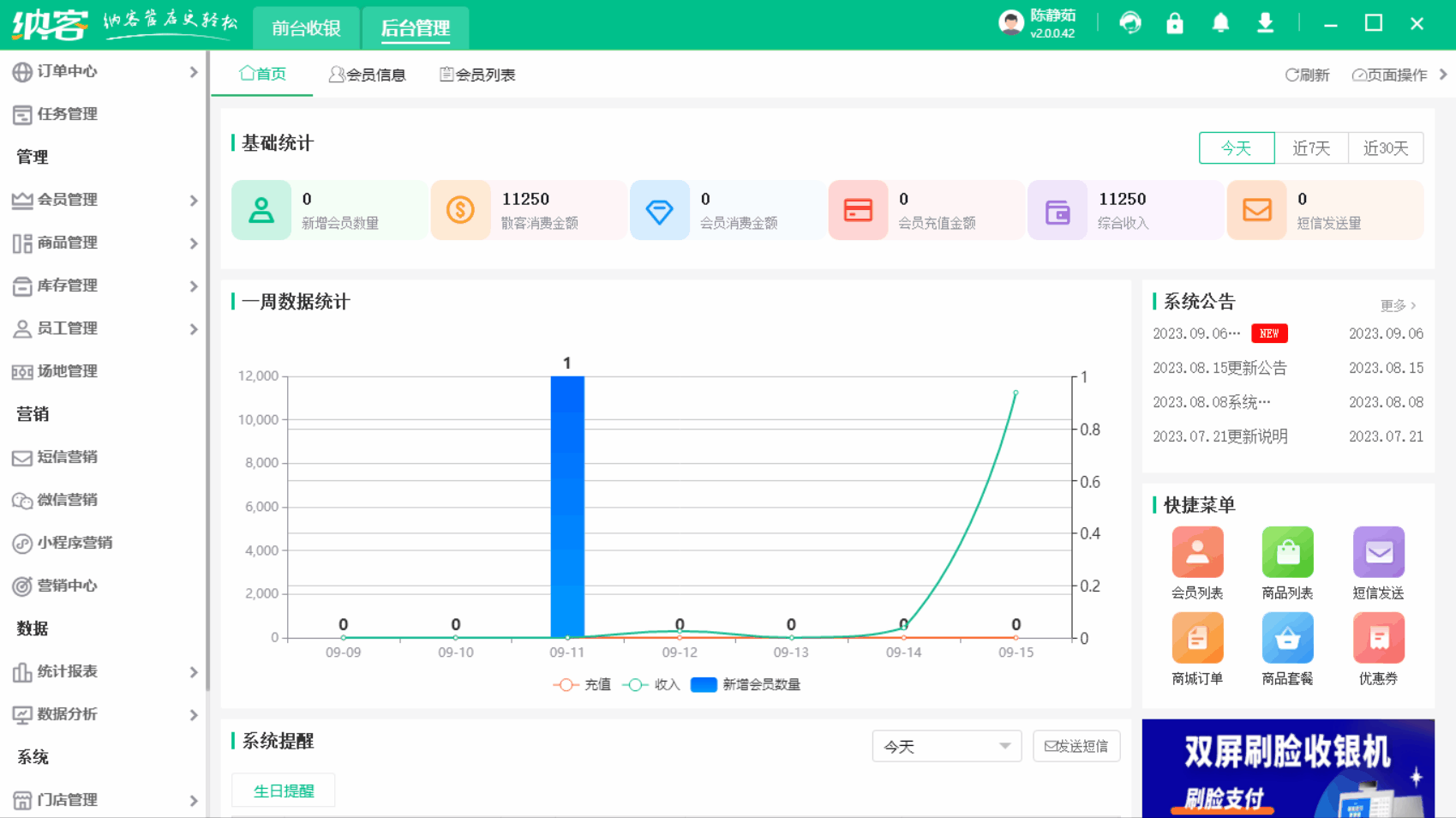
库存调拨
库存调拨:当系统内设置了2个或多个门店,即为连锁门店的情况下,就可以实现讲总店商品调拨到分店中,或者将分店商品调拨到总店中,即为商品调拨。登录哪一个门店的账号,该门店即为调出门店,在操作调拨时选择的门店则为调入门店。当调拨完成后,调出门店库存减少,调入门店库存增加。若发生调拨数量和门店选错的情况,则切换登录账号反向操作,将库存回调即可。
操作步骤:进入后台管理,点击【库存管理】--【库存调拨】进行操作。

移动APP端
库存进货
操作步骤:在APP工作台页面,点击【商品进货】--【添加商品】,或者是扫商品条码查找商品,左滑修改进货数量,选择供应商,确认进货即可。
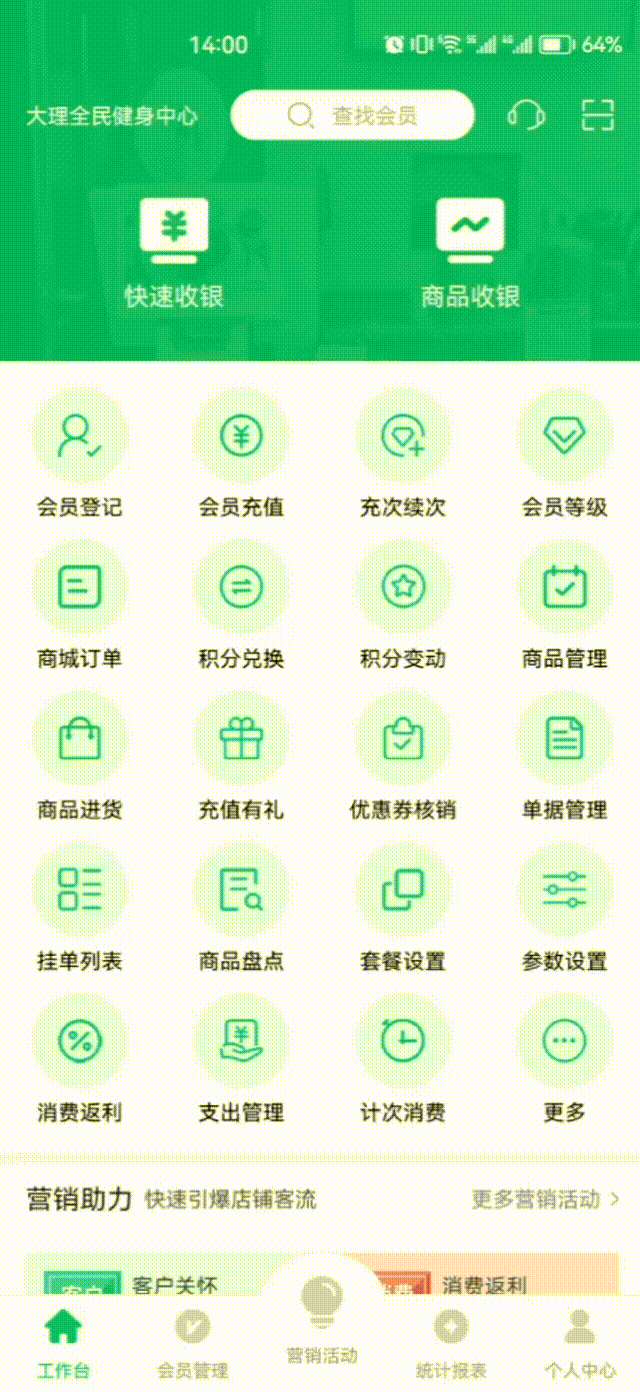
库存盘点
操作步骤:在工作台页面,点击【商品盘点】,扫码或手动添加商品,左滑修改,修改盘点数,确认盘点即可。
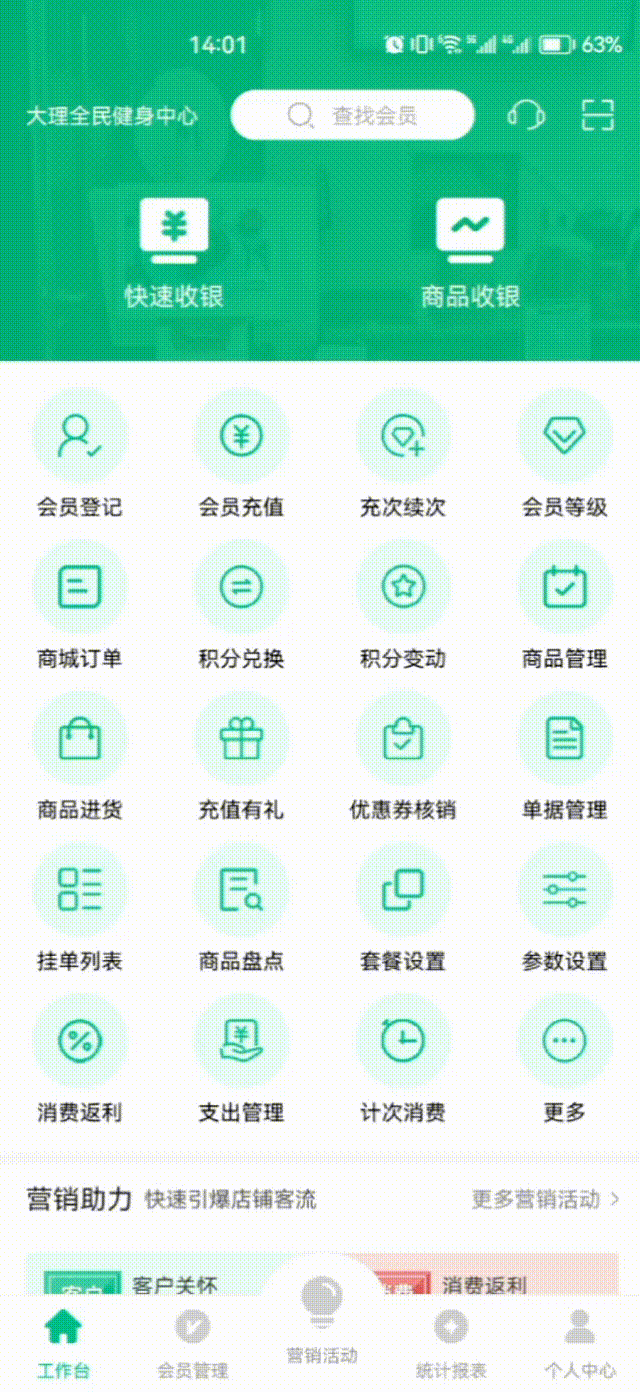
库存调拨
操作步骤:在工作台页面,点击【更多】--【商品盘点】,扫码或手动添加商品,左滑修改,修改调拨数,确认调拨门店。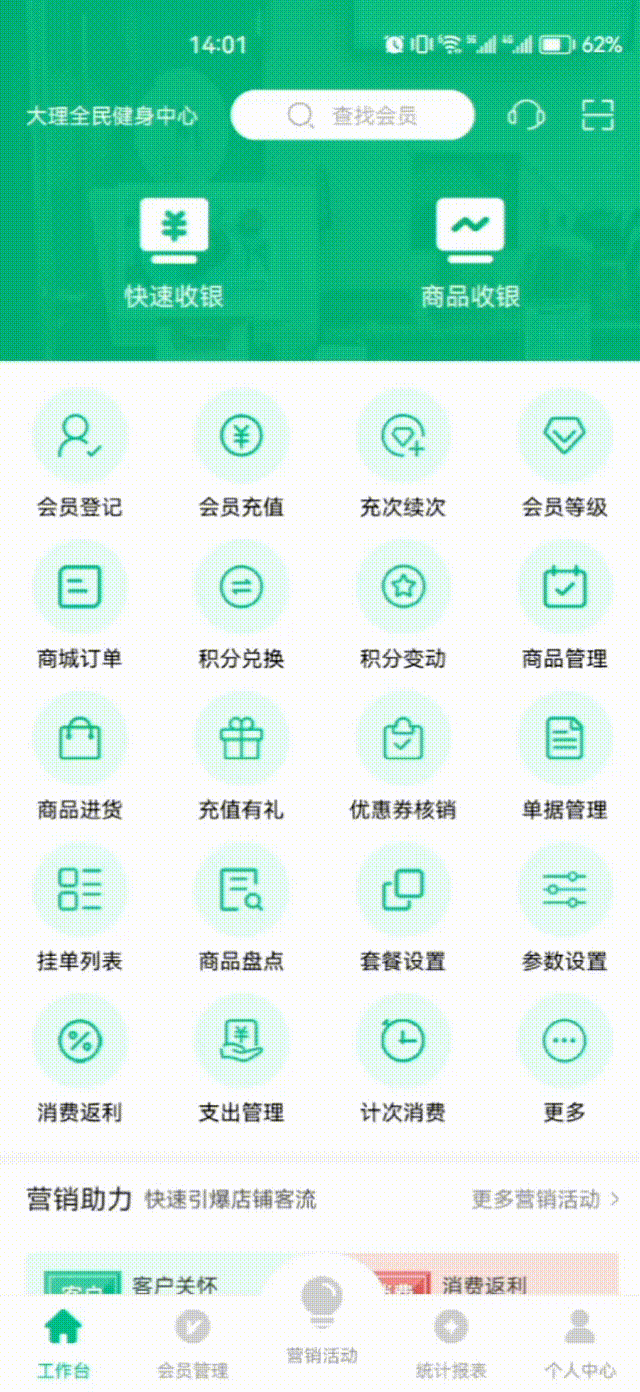
本文由纳客收银系统编写,转载联系作者并注明出处:https://help.nakesoft.com/list_61/225.html